U bekijkt een pagina die niet langer door SeniorWeb wordt bijgewerkt. Mogelijk is de informatie verouderd of niet meer van toepassing.
Gearchiveerd op 1 juli 2023.
Zoek onderweg planten en dieren op
Artikel.png)
Vraag u met deze apps en sites nooit meer af naar welk dier of welke plant u kijkt. Zoek flora en fauna nog tijdens uw wandeling op!
.png)
Planten en dieren herkennen
Wie graag buiten is en zich regelmatig afvraagt welke dieren of planten hij tegenkomt, heeft geluk! Er zijn talloze apps en sites om uw planten- en dierenkennis mee te verrijken.
Dierenzoeker
Identificeer met de app en website Dierenzoeker beestjes door een aantal kenmerken in te vullen. Zoals kleur, grootte en leefgebied. Hoe meer kenmerken van een dier u invult, hoe meer dieren de app kan uitsluiten en wegfilteren. De dieren die voldoen aan de kenmerken blijven over.
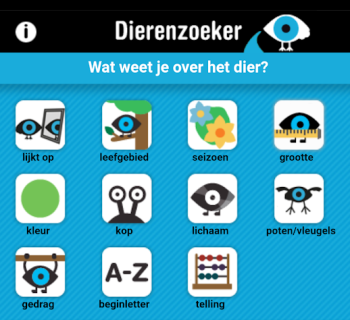
Om te oefenen zoeken we een vlinder; die met ogen op de vleugels. Dat gaat als volgt:
- Open de Dierenzoeker.
- Kies een kenmerk om mee te beginnen. Tik bijvoorbeeld op poten/vleugels.
- Tik onder 'Hoe zien de vleugels eruit?'op als vlinder.
- Het is nu vrij eenvoudig om in de lijst de vlinder te vinden: het is de Dagpauwoog.
- Is de lijst te lang filter dan op het volgende kenmerk.
- Tik op alles wissen om een ander dier te zoeken.
Dierenzoeker is via de website en via een app te gebruiken.
- Dierenzoeker.nl - website
- Dierenzoeker - Android-apparaten
- Dierenzoeker - iPad/iPhone
BirdNET herkent vogelgeluiden
Bent u benieuwd welke vogel die prachtige geluiden produceert? De app BirdNET vertelt het. Neem met BirdNET omgevingsgeluid op, knip het geluidsfragment uit waarop de vogel te horen is en de app doet de rest. Analyseer een vogelgeluid als volgt:
- Open de app.
- Bij het eerste gebruik van de app vraagt deze enkele keren om toestemming.
- Volg onderstaande stappen voor een Android apparaat:
- Tik op OK.
- Tik op Tijdens gebruik van de app.
- Tik nogmaals op Tijdens gebruik van de app.
- Ten slotte vraagt BirdNET of u de handleiding wilt lezen. Wij klikken op Niet nu.
- Volg deze stappen als u een iPhone of iPad heeft:
- Tik op Volgende.
- Tik op OK.
- Tik nogmaals op OK.
- Tik op Bij gebruik van app.
- De app neemt gelijk geluid op. U ziet dan groene strepen op blauwe de achtergrond verschijnen. Ook begint onderin een klok te tellen. Neemt de app niet gelijk op? Tik dan op het pictogram van de microfoon in het midden van het scherm.
- Tik op de blauwe pauzeknop als u vogelgeluiden hebt opgenomen en wilt analyseren.
- U kunt aan de geluidsgolven zien wanneer de vogel te horen was. In dit geval zijn dat de groene lijnen op het plaatje.
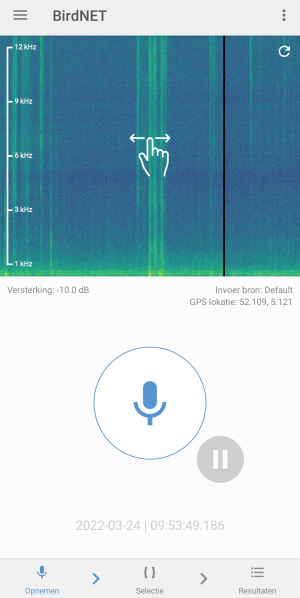
- Om dit fragment te selecteren tikt u onderaan op Selectie.
- Selecteer het fragment door er met uw vinger over te vegen. Er komen twee witte strepen aan de uiteinden van het fragment te staan.
- Tik op de afspeelknop
 om het terug te luisteren. Pas zo nodig de selectie van het fragment aan. Dit doet u op dezelfde manier als u het maakte.
om het terug te luisteren. Pas zo nodig de selectie van het fragment aan. Dit doet u op dezelfde manier als u het maakte. - Tik op Opslaan om het fragment te bewaren.
- Tik op Analyseer.
- De app analyseert het geluid en geeft aan welke vogel het kan zijn. Wanneer de app niet met zekerheid kan zeggen wat voor vogel het is, tikt u op Doe maar een gok.
- Tik op het pijltje achter de vogelsoort om naar de Wikipedia pagina van het dier te gaan. Hier staat soms ook een geluidsfragment wat u zelf zou kunnen vergelijken met uw eigen opname. Tik linksboven op het pijltje om terug te keren naar de app.
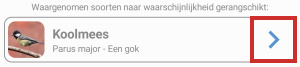
- Tik linksonder op Opnemen om opnieuw geluid op te nemen.
- Tik linksboven op het pictogram van de drie streepjes en tik op Toon observaties om opgeslagen geluidsfragmenten terug te vinden.
Welke plant is dit?
Met de app Pl@ntNet weet u altijd naar welke plant u kijkt. Maak zelf foto's en laat ze identificeren door deze app.
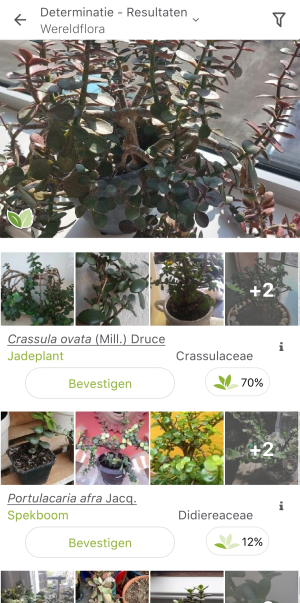
Lees meer over deze app in de tip 'Planten herkennen via Pl@ntNet'.
Eetbare planten zoeken
In Nederland valt er heel wat voedsel te plukken als we de app Wildplukwijzer mogen geloven. Noten, fruit en groenten liggen voor het oprapen en deze app weet waar.
Gebruik de app Wildplukwijzer zo:
- Open de Wildplukwijzer-app.
- Als u voor het eerst de app gebruikt, tikt u zo nodig rechtsonder op Doorgaan. Vervolgens krijgt u uitleg over hoe de app werkt. Tik steeds op Klik hier om door te gaan. Is het niet de eerste keer, tik dan op Doorgaan.
- Geef indien nodig de app toegang tot uw locatie en foto's en bestanden. Tik op OK > Toestaan > Tijdens gebruik van de app.
- De app opent met een kaart. Op de kaart staan groene bolletjes met verschillende witte icoontjes en cijfers erin. Als u alleen maar groene bolletjes met getallen ziet, moet u eerst verder inzoomen op de kaart. Tik op een van de groene bolletjes om te zien wat voor eetbaars er op die plek groeit.

- Wildplukwijzer - Android-apparaten
- Wildplukwijzer - iPhone/iPad
Wie wildplukrecepten zoekt of ervaringen wil uitwisselen met anderen, kan lid worden van de Facebookgroep Wildplukkersplatform Nederland.
Bent u geholpen met dit artikel?
Laat weten wat u van dit artikel vond, daarmee helpt u de redactie van SeniorWeb én andere gebruikers van de website.
Meer over dit onderwerp
8 handige apps voor onderweg
Een route vinden, een reis plannen of de natuur ontdekken. Het kan allemaal met apps. Welke apps moet je echt kennen voor een dagje uit?
Vind een wc in de buurt
Vind met de app HogeNood direct een toegankelijk toilet in de buurt. Erg handig als u nodig naar de wc moet.
Bekijk meer artikelen met de categorie:
Meld u aan voor de nieuwsbrief van SeniorWeb
Elke week duidelijke uitleg en leuke tips over de digitale wereld. Gratis en zomaar in uw mailbox.